Сортировка заданий
В системе Directum есть возможность сортировки заданий по определенным критериям. Рассмотрим пример сортировки заданий в папке «Входящие»:
- Создайте новую подпапку в папке «Входящие» (см. Инструкция по работе с папками).
Параметры создания папки:
- «Имя»: Задания на ознакомление;
- «Тип папки»: Задания.
- В главном меню выберите Сервис/Правила. Откроется окно мастера правил.
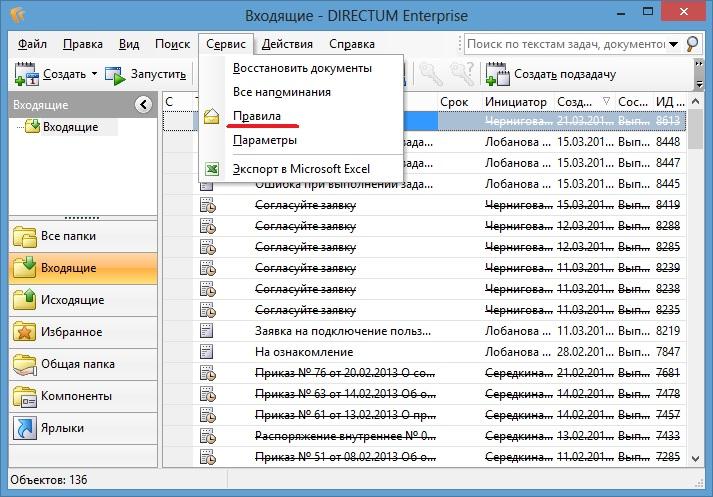
- Заполните поля «Мастера правил».
«Имя: Сортировка заданий (можно указать произвольное имя правила).

Поставьте галочку: «Применить это правило к существующим задачам/заданиям».
- Нажмите кнопку «Далее».
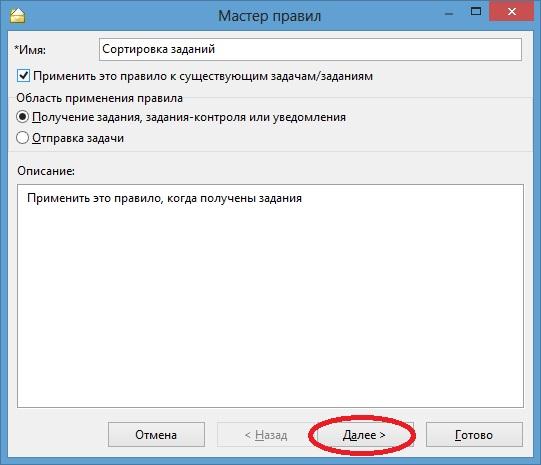
- В условиях отбора отметьте галочкой «с видом задачи <вид задачи>». Далее пройдите по ссылке вид задачи.
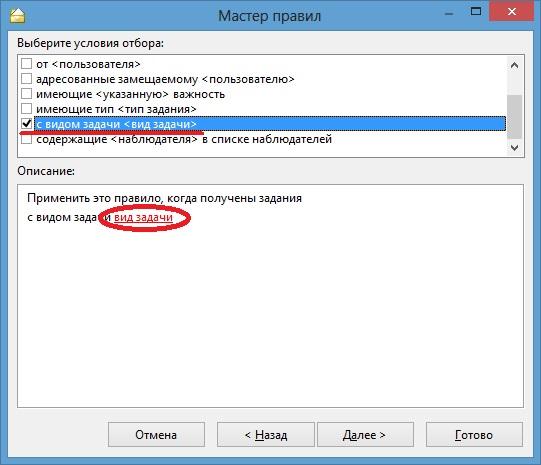
- Заполните поле «Вид задач». Нажмите кнопку отмеченную ниже:
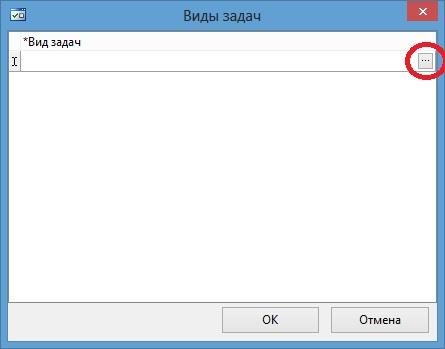
- Из справочника «Виды задач» выберите запись: «Ознакомление с документами».

- После этого нажмите кнопку «ОК».
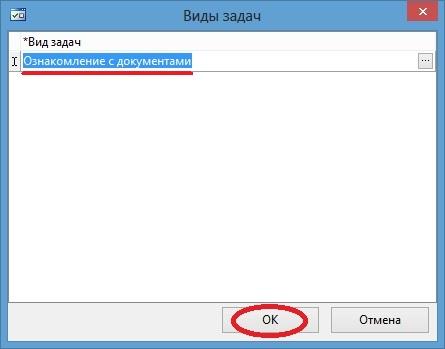
- Поле «Описание» автоматически заполняется так, как представлено ниже:

- Нажмите кнопку «Далее».
- Поставьте галочку в выборе действий: «переместить в папку».
Пройдите по ссылке в папку, для выбора папки, в которой будут собраны все задания на ознакомление.
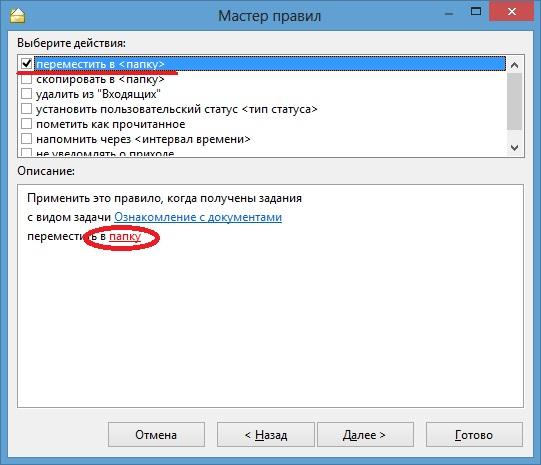
- Нажмите кнопку отмеченную ниже:
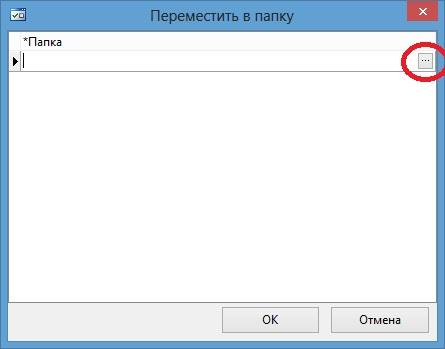
- Откроется окно поиска, в котором Вам необходимо заполнить критерии поиска, чтобы найти нужную папку.
Откроется окно поиска, в котором Вам необходимо заполнить критерии:
Имя – заполните имя папки, созданной на шаге 1.
Автор – заполните Вашим ФИО.
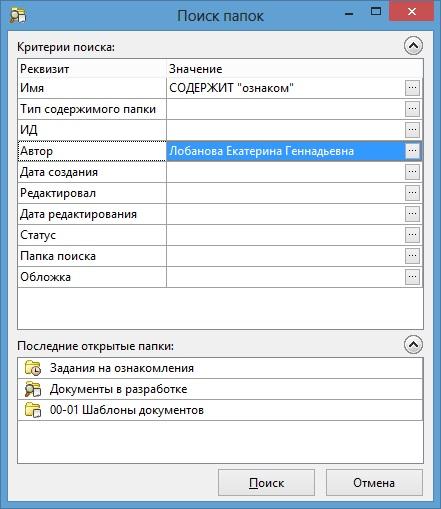
- Нажмите кнопку «Поиск». В открывшемся окне отобразится список папок отвечающих критериям поиска.
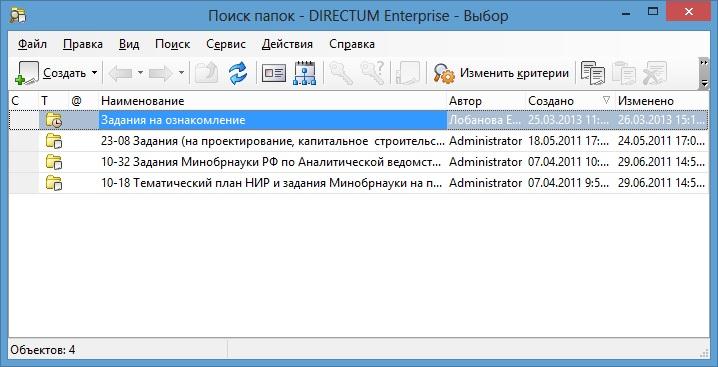
- Из данного списка выберите нужную папку. И нажмите кнопку «ОК».
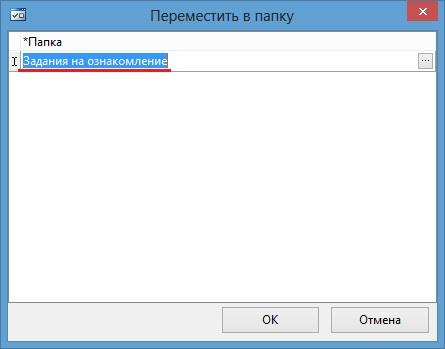
- Поле «Описание» автоматически заполняется так, как представлено ниже:
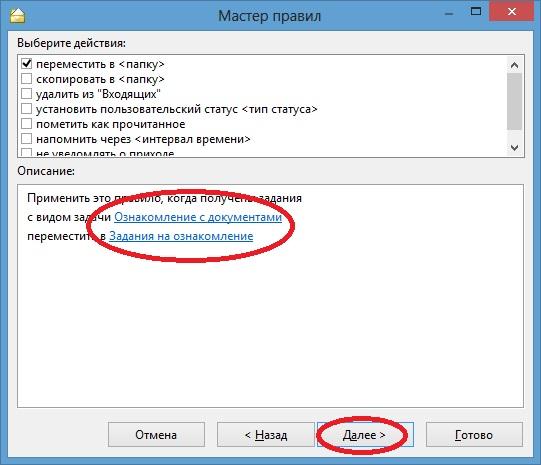
- Нажмите кнопку «Далее».
- Нажмите кнопку «Готово».
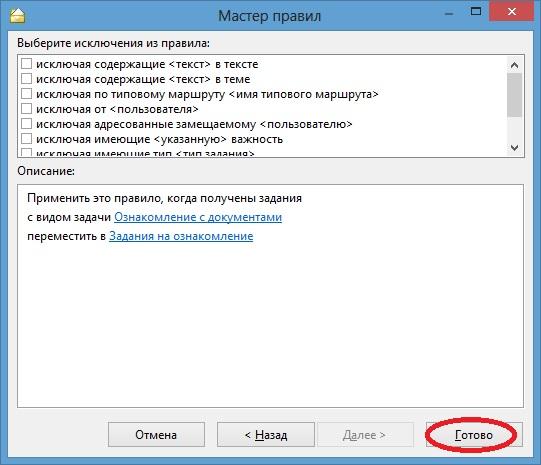
- Нажмите кнопку «ОК».
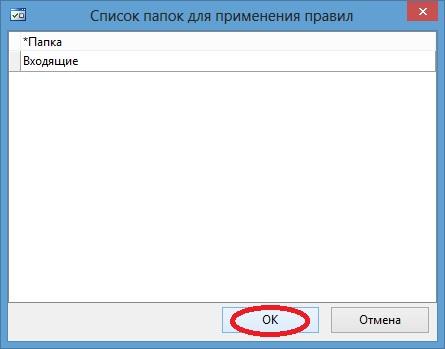
- Запустится процесс применения правила. После нажмите кнопку «ОК».

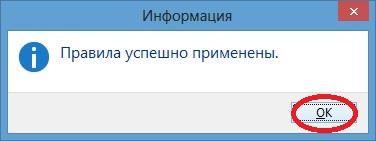
- Нажмите кнопку «ОК».
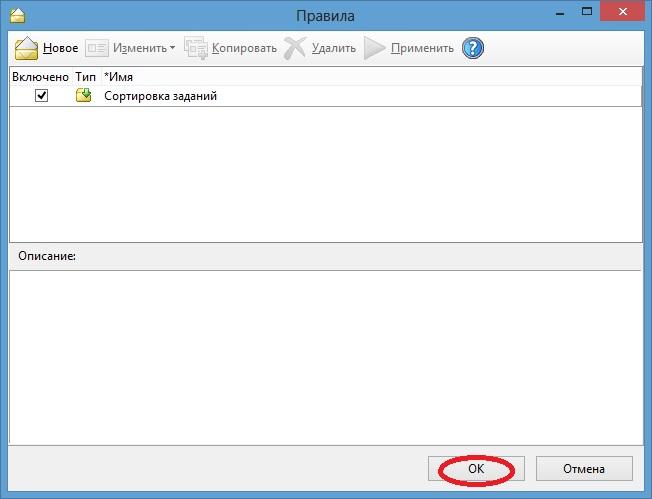
- В созданной папке на шаге 1, будут отображены все задания, отвечающие критериям правила.
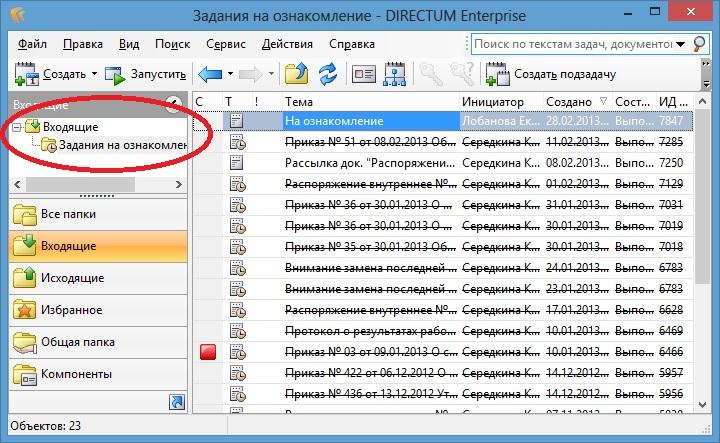
Аналогично создаются правила сортировки для других видов заданий.















